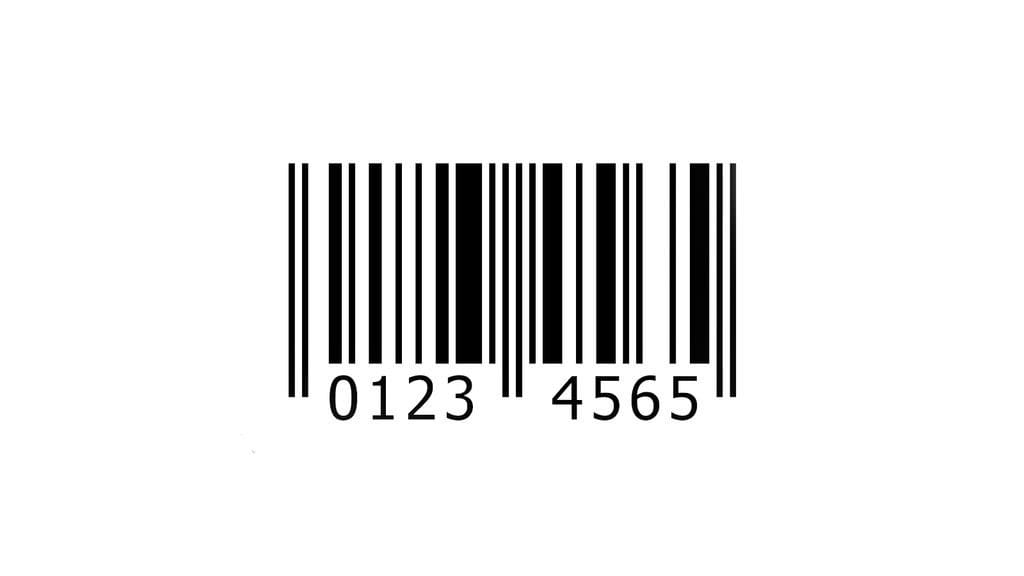tirto.id - Kode batang atau biasa kita sebut barcode merupakan kode berbentuk garis yang memiliki beberapa ketebalan yang berbeda sesuai dengan isi kodenya.
Kode batang merupakan kumpulan data optik bisa dibaca oleh pemindai optik. Penggunaan barcode biasanya digunakan di swalayan, dan perpustakaan.
Dengan adanya barcode maka informasi barang yang sudah dimasukan sebelumnya bisa terbaca.
Melansir Tec-it, saat ini kita bisa membuat barcode mengggunakan Excel Barcode Add-In dari perusahaan TBarCode Office. Kita bisa memasukan barcode secara langsung ke lembar kerja excel spreadsheet.
Berikut cara memasukan barcode ke dalam microsoft excel addIn
- Beralih ke tab Add-Ins.
- Buka Panel TBarCode.
- Posisikan kursor mouse di dalam sel.
- Pilih jenis kode batang (mis. Kode 128).
- Masukkan data barcode atau gunakan data default untuk barcode yang dipilih.
- Sesuaikan ukuran kode batang (lebar, tinggi, lebar dll).
- Klik tombol Insert barcode.
Cara membuat daftar barcode
- Buka lembar spreadsheet Excel dengan data kode batang atau buat daftar Anda sendiri.
- Buka Panel TBarCode.
- Tandai sel dengan data barcode.
- Pilih jenis barcode (misalnya, Kode 128).
- Klik tombol Insert barcode.
Cara menyambungkan barcode dan konten cell
- Buka spreadsheet Excel.
- Buka Panel TBarCode.
- Pilih jenis kode batang (mis. EAN 13).
- Tandai kode batang yang diperlukan dengan mouse.
- Klik " Link to cell".
- Tandai cell yang diperlukan.
- Selesai
Dilansir dari Barcdesinc, setiap angka pada barcode memiliki arti. Misalnya, jika nomor barcode dimulai dengan 0, maka itu yang dikenal sebagai nomor UPC standar (Universal Product Code) digunakan secara luas pada industri grosir, khususnya di Amerika Serikat dan Kanada.
Jika angka dimulai dengan angka 1, maka itu yang disebut "item berat-acak", artinya harga item akan tergantung pada beratnya.
Ini biasanya diterapkan pada hal-hal seperti daging, buah-buahan, atau sayuran. Jika item dimulai dengan angka 3, itu adalah obat-obatan.
Ada beberapa variasi lain dari angka-angka ini, dan masing-masing mewakili sesuatu yang berbeda.
Berikut beberapa nomor sistem yang sudah ditetapkan UPC
- 0, 6, dan 7 untuk kode UPC regular.
- 2 untuk barang-barang di toko.
- 3 untuk obat-obatan dan alat-alat kesehatan.
- 4 untuk barang selain makanan.
- 5 untuk penggunaan karcis dan kupon.
- 1, 8, 9 masih belum digunakan.
Penulis: Rachma Dania
Editor: Yandri Daniel Damaledo
 Masuk tirto.id
Masuk tirto.id